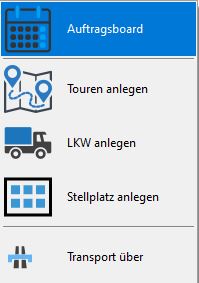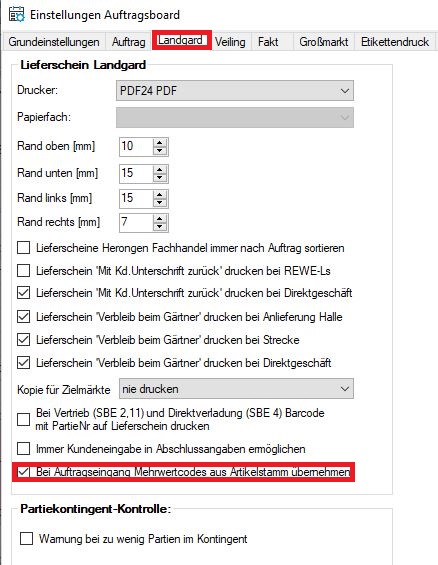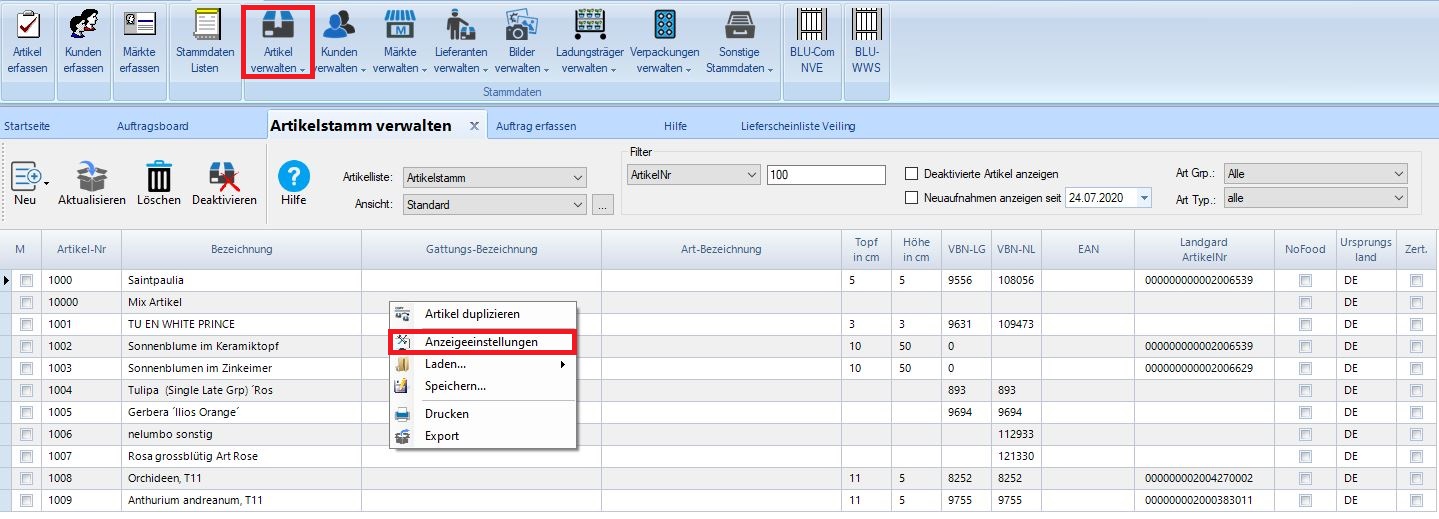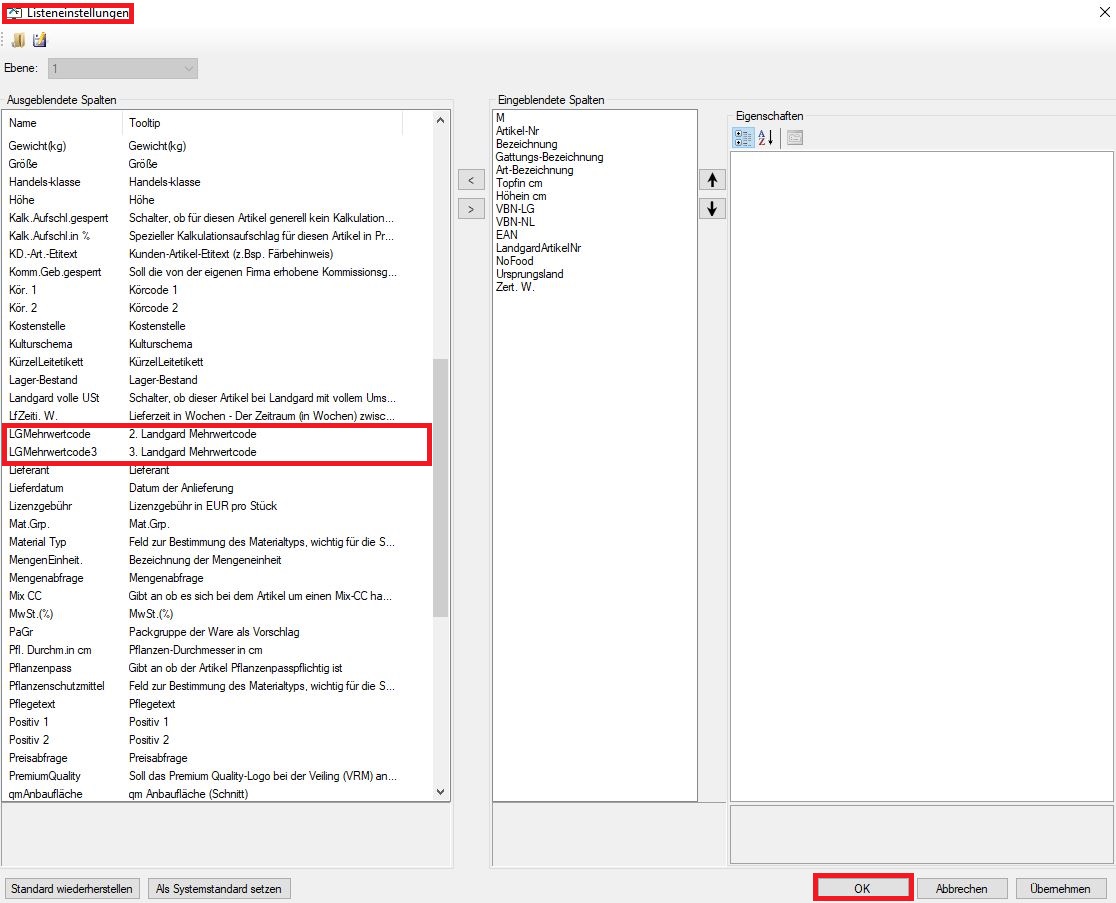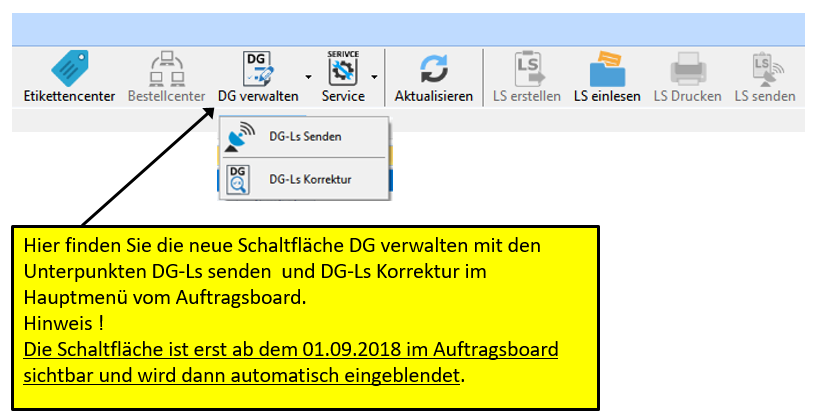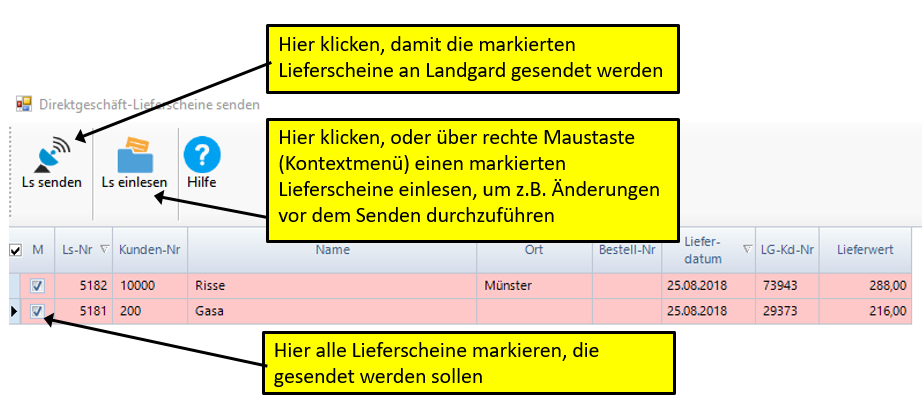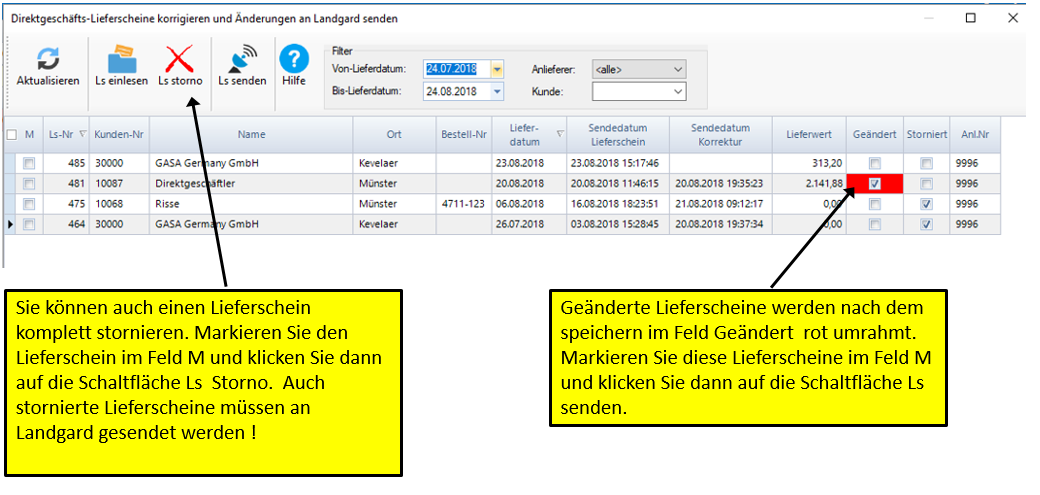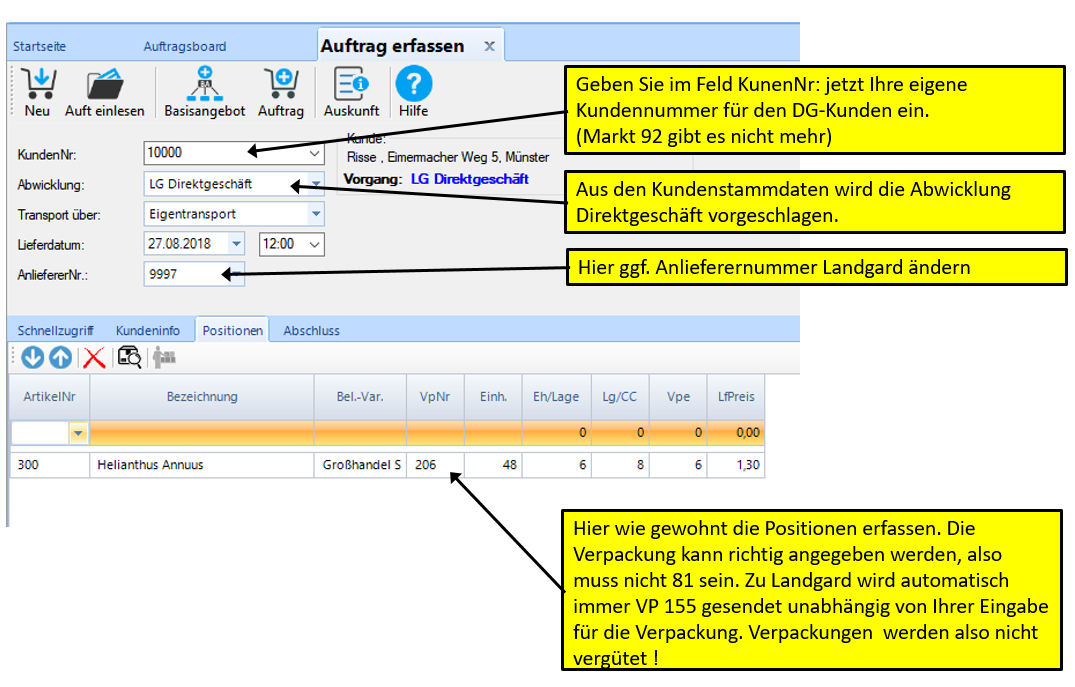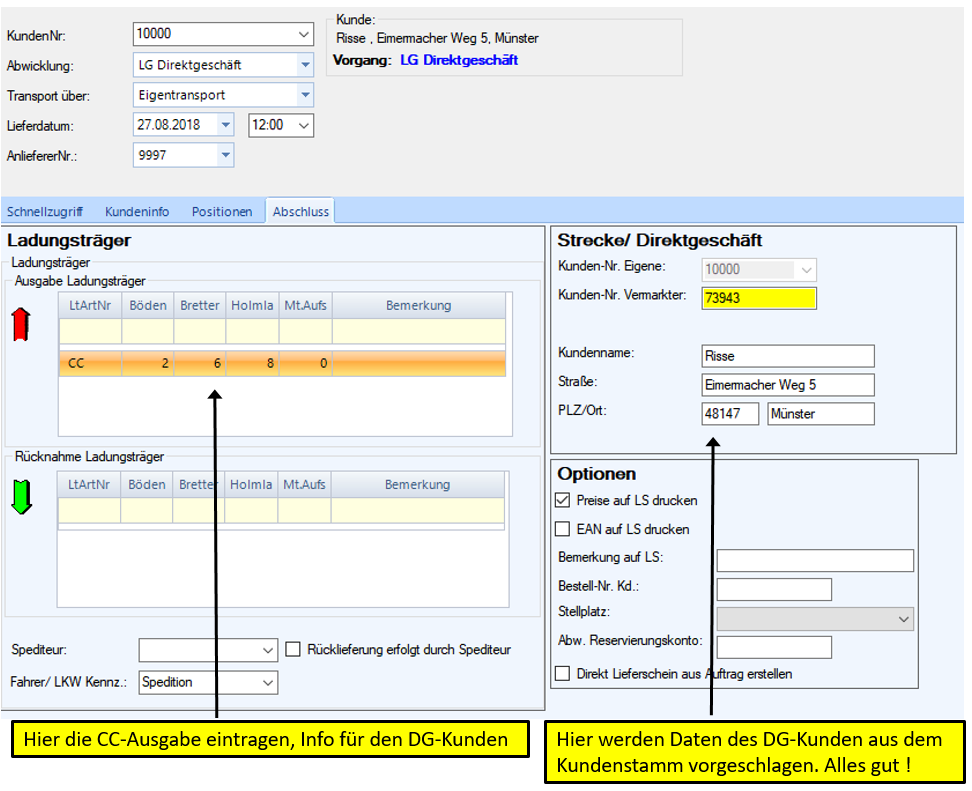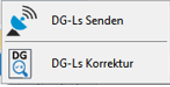Regionalfenster auf Rewe Lieferscheinen einstellen
- Um das Regionalfenster auf den Rewe Lieferscheine zu drucken,
brauchen Sie mindestens die BLUCom Version 3.36.0.
Damit auf den Rewe Lieferscheinen das Regionalfenster gedruckt wird, gehen Sie im Auftragsboard auf „Einstellung“ -> Auftragsboard.
Danach müssen Sie bei dem Reiter „Landgard“ den haken bei dem Punkt „Bei Auftragseingang Mehrwertcodes aus Artikelstamm übernehmen“ setzen.
Gehen Sie danach auf „Artikelstamm verwalten“ und blenden Sie sich die Spalten „LG Mehrwertcode“ und „LG Mehrwertcode 3“ über die Anzeigeeinstellungen ein. In das Menü für die Anzeigeeinstellungen kommen Sie per Rechtsklick im Artikelstamm.
Wählen Sie in den Listeneinstellungen die entsprechenden Spalten aus und blenden Sie sich diese per Doppelklick ein. Gehen Sie über den Button „Ok“ wieder in den Artikelstamm. Dort sollten die Spalten jetzt angezeigt werden.
In den Spalten können Sie dann den Mehrwertcode „Regionalfenster (Region)“ auswählen.
Danach werden die Daten des Regionalfensters in den Auftragspositionen bei Bestellungen von der Rewe in der Spalte Mehrwert angezeigt.
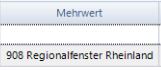
Die Daten können auch noch nachträglich geändert werden, wenn Sie den Auftrag / Lieferschein einlesen.